A macOS Monterey Nincs elég hely hiba javítása
Vegyes Cikkek / / September 08, 2022
Sok Mac-felhasználó problémákkal szembesül a macOS Monterey rendszerre való frissítés során. Amikor megpróbálnak frissíteni, nem kapnak elég hely hibaüzeneteket. Ez problémákat okoz a felhasználók számára, hogy frissítsenek a legújabb macOS-re, és megpróbálják használni annak funkcióit. Ha Ön is szembesül ezzel a problémával, legyen velünk a végéig, hogy tájékozódjon a javításokról. Elmondjuk, hogy miért szembesül ezzel a problémával. Olvassa el a teljes cikket, hogy megtudja a probléma megoldásának különféle módszereit és a probléma okát.
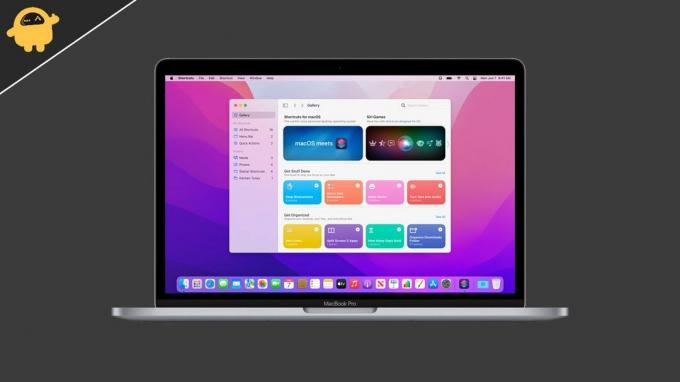
Az oldal tartalma
- Miért kap helyet hibaüzeneteket Mac számítógépén?
-
Hogyan javítható ki a szóközi hibaüzenet a Mac számítógépen?
- Ellenőrizze a Mac tárhelyét
- Törölje a nagy fájlokat
- Távolítsa el a nem használt alkalmazásokat a Mac számítógépről
- Tisztítsa meg a Tash Bin tárhelyét
- Telepítés külső meghajtón keresztül
- Következtetés
Miért kap helyet hibaüzeneteket Mac számítógépén?
Ennek nagyon sok oka van. Talán tudja, hogy a legújabb macOS legalább 40 GB szabad tárterületet igényel a megfelelő telepítéshez. Sok felhasználónak nincs ennyi ingyenes tárhelye, ami miatt szembesülnek a problémával. Vannak azonban más okok is, amelyek miatt ez a probléma előfordulhat a Mac számítógépen. Felsoroltuk a többi gyakori okot, amiért szembesülhet ezzel a problémával.
- Nincs elég hely a Mac-en
- Nagy fájlok vannak telepítve a Mac számítógépére
- Szoftverhibák frissítés közben
Hogyan javítható ki a szóközi hibaüzenet a Mac számítógépen?
Felsoroljuk azokat a különféle módszereket, amelyek segítségével a merevlemez frissítése nélkül kijavíthatja ezt a problémát. Ellenőrizze az összes alábbi módszert, és kövesse az összes lépést megfelelően.
Ellenőrizze a Mac tárhelyét
Az első dolog, amit megtehet, az az, hogy felméri a Mac tárhelyét. A tárhely ellenőrzésekor győződjön meg arról, hogy legalább 40 GB szabad tárhely áll rendelkezésre a Mac számítógépen. Ezért ellenőrizze a Mac tárhelyét, és győződjön meg róla, hogy 40 GB szabad hely áll rendelkezésre, hogy a macOS Monterey megfelelően telepíthető legyen.
Törölje a nagy fájlokat
Ha nem áll rendelkezésre a szükséges hely a Mac számítógépen, javasoljuk, hogy törölje a nagy fájlokat a Mac számítógépről. A felhasználók néha nem tudnak a Mac-en tárolt nagy fájlokról, amelyek sok helyet foglalnak el. Ezek törlése jó választás lesz, ha nincs rájuk szüksége. Ha azonban rendelkezik más külső eszközzel, akkor ezeket a fájlokat azokon tárolhatja.
Távolítsa el a nem használt alkalmazásokat a Mac számítógépről
A macOS azt javasolja, hogy távolítsa el azokat az alkalmazásokat, amelyeket régóta nem használt. Ha eltávolítja ezeket a nem használt alkalmazásokat, szabad területet kap a Mac számítógépén. Javasoljuk, hogy távolítsa el ezeket az alkalmazásokat, mert ideiglenes megoldást kínálnak az új macOS telepítéséhez. A telepítés befejezése után telepítse az eltávolított alkalmazásokat.
Tisztítsa meg a Tash Bin tárhelyét
Lehet, hogy tudja, hogy a kukában tárolt fájlok a merevlemezről foglalnak helyet. Ezért azt javasoljuk, hogy ürítse ki a lomtárat, hogy helyet szabadítson fel Mac számítógépén. Sok felhasználó törli a fájlokat, de elfelejti törölni őket a lomtárból. A hely felszabadításához törölnie kell a fájlokat a lomtárból is.
Reklámok
Telepítés külső meghajtón keresztül
Amikor frissíti a macOS-t, a Mac-re letöltött telepítőfájl körülbelül 12 GB helyet foglal el. A letöltött fájl miatt ez a probléma előfordulhat, mivel sok helyet foglal el. Ezt a problémát azonban megoldhatja a Mac külső meghajtójával. Ehhez kövesse az alábbi lépéseket.
- Először is lépjen ki a macOS Monterey telepítési beállításából.
- Most csatlakoztassa a külső meghajtót a Mac-hez. Ehhez külső SSD használatát javasoljuk.
- Nyissa meg a Keresőt Mac számítógépén.
- Másolja és illessze be a telepítőfájlt a külső meghajtóra.
- Most kattintson a jobb gombbal a macOS Monterey telepítőfájljára.
- Válassza az Alias létrehozása lehetőséget.
- Másolja és illessze be az aliast a Mac asztalára.
- Ezt követően törölje a macOS Monterey telepítőfájlt a Mac-ről.
- Ismét ellenőrizze a Mac tárhelyét, és hogy van-e további 12 GB szabad hely a Mac-en. Ha nincs több hely, próbálja meg újraindítani a Macet.
- Ezt követően kattintson duplán a macOS Monterey telepítőfájl álnevére az asztalon.
- A telepítő elindul a külső meghajtóról.
- Kattintson a „Folytatás” gombra, és válassza ki a Macintosh belső olvasóját.
Ezt követően fejezze be a beállítást az új macOS telepítéséhez. A beállítás befejezése körülbelül 1 órát vesz igénybe.
Következtetés
Ebben az oktatóanyagban rámutattunk az Ön által tapasztalt probléma néhány okára. Említettük azokat a különféle módszereket, amelyek segítségével megoldhatja a helyproblémát a Mac számítógépen a legújabb macOS Monterey telepítéséhez. Ha bármilyen más módszerrel megoldotta ezt a problémát, akkor ossza meg velünk az alábbi megjegyzés részben.



